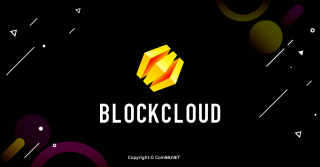Santos FC Taraftar Token (SANTOS) nedir? SANTOS hakkında bilmeniz gereken her şey

Santos FC Taraftar Tokenı Nedir? SANTOS Simgesi nedir? SANTOS Tokenomics hakkında daha fazlasını buradan öğrenin!

Google Authenticator, Crypto kullanıcıları için olmazsa olmaz bir araçtır. Peki Google Authenticator nedir ve nasıl kullanılır? Bu Google Authenticator Eğitimi sizin için faydalı olacaktır.
Google Authenticator nedir?
Google Authenticator , Google tarafından sağlanan bir kimlik doğrulayıcıdır. Para çekme, satın alma ve sipariş gibi para çekme işlemlerini gerçekleştirmek istediğinizde, bu sipariş için Google Authenticator'dan doğrulanmış bir koda ihtiyacınız olacaktır.
6 haneli bir OTP kodudur ve 30 saniye sürer. Uygulama kendini yenileyecek ve eski kodun süresi dolduğunda yeni bir kod sağlayacaktır.

Google Authenticator nedir?
Google Authenticator nasıl çalışır?
Google Authenticator, tek seferlik şifreler oluşturmak için hem HOTP hem de TOTP algoritmalarını destekler.
HOTP ( HMAC-based One-time Password ) ile, sunucu ve istemci gizli verileri ve her iki tarafta ayrı ayrı bir kerelik şifre oluşturmak için kullanılan bir sayacı paylaşır. Bir parola oluşturulduğunda ve kullanıldığında, her iki taraftaki sayaç artırılarak sunucu ve istemcinin senkronize kalması sağlanır.
TOTP ( Zamana Dayalı Tek Kullanımlık Parola ) , HOTP ile aynı algoritmayı kullanır, ancak önemli bir fark vardır. TOTP'de kullanılan sayaç, geçerli saat ile değiştirilir.
HOTP ve TOTP algoritmaları arasındaki fark
Google Authenticator güvenli mi?
Google Authenticator, herhangi bir uygulamanın hesabına giriş yapmanız için bir OTP kodu oluşturmanıza yardımcı olacaktır. Bu nedenle yüksek güvenlik gerektiren bir uygulama kullandığınızda vazgeçilmez bir araçtır. Ve kripto para piyasasında güvenlik her zaman birinci önceliktir.
Google Authenticator, Google'ın kendi ürettiği birinci sınıf teknolojiyle tasarlanmıştır, bu nedenle güvenli bir uygulama olarak kabul edilir. Ancak, dikkat etmeniz gereken bazı sorunlar var.
Google Authenticator'da oturum açmak için güvenli bir şifre yoktur. Bu nedenle, telefonunuz çalınırsa, değişim uygulamanız da dahil olmak üzere parola gerektiren tüm uygulamalarınızın çalınma olasılığı çok yüksektir. O yüzden kendinizi bu duruma sokmayın.
Google Authenticator nasıl kurulur
Chrome için Google Authenticator Uzantısı
Henüz Chrome için bir Google Authenticator uzantısı yok, ancak aşağıda Authenticator adlı bu benzer uzantıyı kullanabilirsiniz. Bu uzantı ayrıca bir kimlik doğrulama uygulaması için tüm gereksinimleri karşılar, bu nedenle kullanımı güvenli olmalıdır.
Adım 1 : Google Authenticator Uzantısını Chrome App Store'dan buradan indirin .

Adım 2 : 2FA doğrulaması için QR kodunu açın. Kimlik Doğrulayıcı Uzantısı'nı seçin, QR Kodunu Tara'yı seçin ve kılavuz olarak tarayın.
Windows için Google Authenticator PC
Windows için Google Authenticator yok ama ona bağlanmak için WinAuth'u kullanabiliriz.
Adım 1: WinAuth'u buradan alın , ayıklayın ve bilgisayarınıza indirin.
Adım 2: WinAuth'dan Google Authenticator'ı kullanmak için “ Ekle” yi ve ardından “ Google”ı seçin.

Adım 3 : Google hesabınızı açın, QR Kodunu almak için Authenticator sektörüne gidin . WinAuth, QR Kodunu tarayamaz, bu nedenle “ Taraamıyor musunuz? ” manuel olarak yapmak için.

Adım 4 : Sağladığınız anahtarı WinAuth'a yapıştırın, “ Doğrulayıcıyı Doğrula”yı seçin.

Adım 5: Oluşturduğunuz 6 haneli doğrulama kodunu kopyalayın ve Google Hesabınıza yapıştırın, " Doğrula ve Kaydet "i seçin.

İşleminizi doğrulamak için bir açılır pencere olacak, Tamam'ı seçin .
Adım 6 : WinAuth uygulamanıza dönün, Tamam'ı seçin ve şifrenizi seçin.

Google Şifrematik uygulaması
1. Iphone için
Adım 1: Uygulamayı buradan indirin .
Adım 2 : Uygulamayı indirdikten sonra açın ve ekranınızın sol üst kısmındaki “ + ” işaretini seçin.
Adım 3: QR Kodunu Tara'yı seçin ve ardından tarayın.

2. Android için
Adım 1: Uygulamayı buradan indirin .
Adım 2 : Uygulamayı indirdikten sonra açın ve ekranınızın sol üst kısmındaki “ + ” işaretini seçin.
Adım 3: QR Kodunu Tara'yı seçin ve ardından tarayın.

Google Authenticator nasıl kullanılır ve hesaplarınızda 2FA nasıl etkinleştirilir?
Bir 2FA uygulaması kurmadan önce, önce istediğiniz hesapta 2FA kurmanız gerekir. En popüler hizmetler 2FA doğrulaması sağlar ve burada 2FA özellikli hizmetlerin tam listesi bulunur .
Binance
Profil → Güvenlik → Binance/ Google Authenticator.
Gmail
Google, önce SMS doğrulamasını ayarlamanızı isteyecektir. Bundan sonra, bir kimlik doğrulama uygulaması ekleme seçeneği sunulur.
heyecan
Ayarlar ve Gizlilik → Güvenlik ve Hesap Erişimi → Güvenlik → İki Faktörlü Kimlik Doğrulama.
Güvenlik ve oturum açma ayarları → Düzenle (Aşağıda İki faktörlü kimlik doğrulama kullanın) → Kurulum.
anlaşmazlık
Ayarlar → Hesabım → İki Faktörlü Yetkilendirmeyi Etkinleştir.
Nintendo
Oturum açma ve güvenlik ayarları → 2 Adımlı Doğrulama → Düzenle.
Google Authenticator'a nasıl hesap eklenir?
Google Authenticator'ı kurmadan önce 2FA ile korumak istediğiniz bir hizmetin güvenlik ayarlarına gidin. Daha sonra Authenticator'a bağlanmak için ihtiyaç duyacağınız bir QR kodu veya anahtarı arayın. Kodu aldıktan sonra şu adımları izleyin:
Google Authenticator nasıl yedeklenir
Google Authenticator kodlarını yedeklemenin bazı uygun yolları vardır.
Google Authenticator yeni bir telefona nasıl aktarılır
eski telefon ile
1. Adım . Eski telefonunuzda Google Authenticator'ı açın ve ekranın sağ üst köşesindeki üç nokta menü simgesini tıklayın.

Adım 2. Hesapları Dışa Aktar'ı seçin .
Adım 3. Aktarmak istediğiniz hesapları seçin ve İleri'yi seçin .
Adım 4. Bundan sonra eski telefonunuz bir QR kodu gösterecektir. Devam etmek için yeni telefonunuza geçin.

Adım 5. Google Authenticator'ı açın ve Başlayın 'ı tıklayın .
Adım 6. Mevcut Hesapları İçe Aktar'a dokunun .
Adım 7. QR Kodunu Tara öğesine dokunun .
Adım 8. Bitirin.
eski telefonunuz olmadan
Bazen insanlar telefonlarını çaldırır veya kaybeder, bu nedenle eski telefonunuz olmadan Google Authenticator'a giriş yapmanın bir yolu vardır.
Adım 1. Kaybolan veya çalınan telefondan çıkış yapın ve güvenlik sorunları için şifreyi değiştirin.
Adım 2. Yedek kodunuzu nereye koyarsanız koyun.
3. Adım . Yeni telefonunuzda Google Authenticator'ı açın, e-posta adresiniz veya telefon numaranızla oturum açın.

Adım 4. Daha Fazla Seçenek'i seçin → 8 Haneli Yedek Kodlarınızdan Birini Girin → yedek kodunuzu yazın.

Adım 5. Bitirin.
Google Authenticator nasıl kurtarılır
Aşağıdaki bu, Google Authenticator'ı kurtarmanın bir yoludur, aşağıdaki içerik doğruluk için doğrudan Google Web Sitesinden alınmıştır.
Google Authenticator alternatifleri
Google Kimlik Doğrulayıcı
Authy
Authy , kendi avantajına sahip iki faktörlü kimlik doğrulama için ücretsiz bir mobil/masaüstü uygulamasıdır.
Microsoft Kimlik Doğrulayıcı
Microsoft Authenticator , biri Microsoft, diğeri Google tarafından tasarlanan Google Authenticator'a benzer iki faktörlü bir kimlik doğrulamadır. İşte aralarında bazı karşılaştırmalar.

Google Authenticator SSS'leri
Google Authenticator anahtarlarımı kaybedersem ne olur?
Güvenlik anahtarınız kaybolursa hesabınıza geri dönmek ve onu korumak için izleyebileceğiniz bazı adımlar vardır:
Google Authenticator çalışmıyorsa ne yapmalıyım?
Google Authenticator uygulaması çalışmıyorsa, zaman senkronizasyonunda teknik bir faul olabilir. Sorunu düzeltmek için bazı kolay adımlar.

Çözüm
Google Authenticator, güvenlik sorunları için gerçekten yararlıdır, ancak telefonunuzu kaybederseniz veya yedek kodu unuttuysanız, uygulamayı kurtarmak çok zor olacaktır. Bundan kaçınmanın en iyi yolu, yedek kodunuzu yazmak veya ekran görüntüsünü almaktır.
Bu, "Google Authenticator Nedir" dizisinin sonudur. Umarım beğenirsiniz ve bu yararlı uygulama hakkında bazı bilgileri not almışsınızdır. Okuduğunuz için teşekkürler, bir dahaki sefere görüşürüz!
Santos FC Taraftar Tokenı Nedir? SANTOS Simgesi nedir? SANTOS Tokenomics hakkında daha fazlasını buradan öğrenin!
TomoChain (TOMO) nedir? Bu makale size TomoChain (TOMO) kripto para birimi hakkında en faydalı bilgileri sağlar.
Çığ nedir? AVAX madeni para nedir? Avalanche'ı diğer Blockchain'den farklı kılan nedir? AVAX Tokenomics hakkında daha fazla bilgi edinin!!!
ShibaSwap nedir? Tüm ShibaSwap olayları ve SHIB Token tokenomik detayları hakkında daha fazla bilgiyi burada bulabilirsiniz!
Tezos nedir? XTZ Simgesi nedir? Tezos'u diğer blok zincirlerden farklı kılan nedir? XTZ Tokenomics hakkında daha fazlasını buradan öğrenin!
Birim Protokolü (DUCK) nedir? Makale, Birim Protokolü (DUCK) kripto para birimi hakkında en yararlı bilgileri size sağlar.
Quantstamp (QSP) nedir? Makale, sanal para birimi Quantstamp (QSP) hakkında sizin için gerekli ve faydalı tüm bilgileri sağlar.
Flamingo (FLM) nedir? Bu makale size Flamingo (FLM) kripto para birimi hakkında önemli ve faydalı bilgiler sağlar.
Vicuta zemini nedir? Vicuta, çeşitli altcoinleri düşük maliyetle alıp satmayı destekleyen bir Vietnam borsasıdır. Vicuta zemin kılavuzuna buradan bakın!
Blockcloud (BLOC) nedir? Makale size Blockcloud projesi ve BLOC Token hakkında en ayrıntılı bilgileri verir.